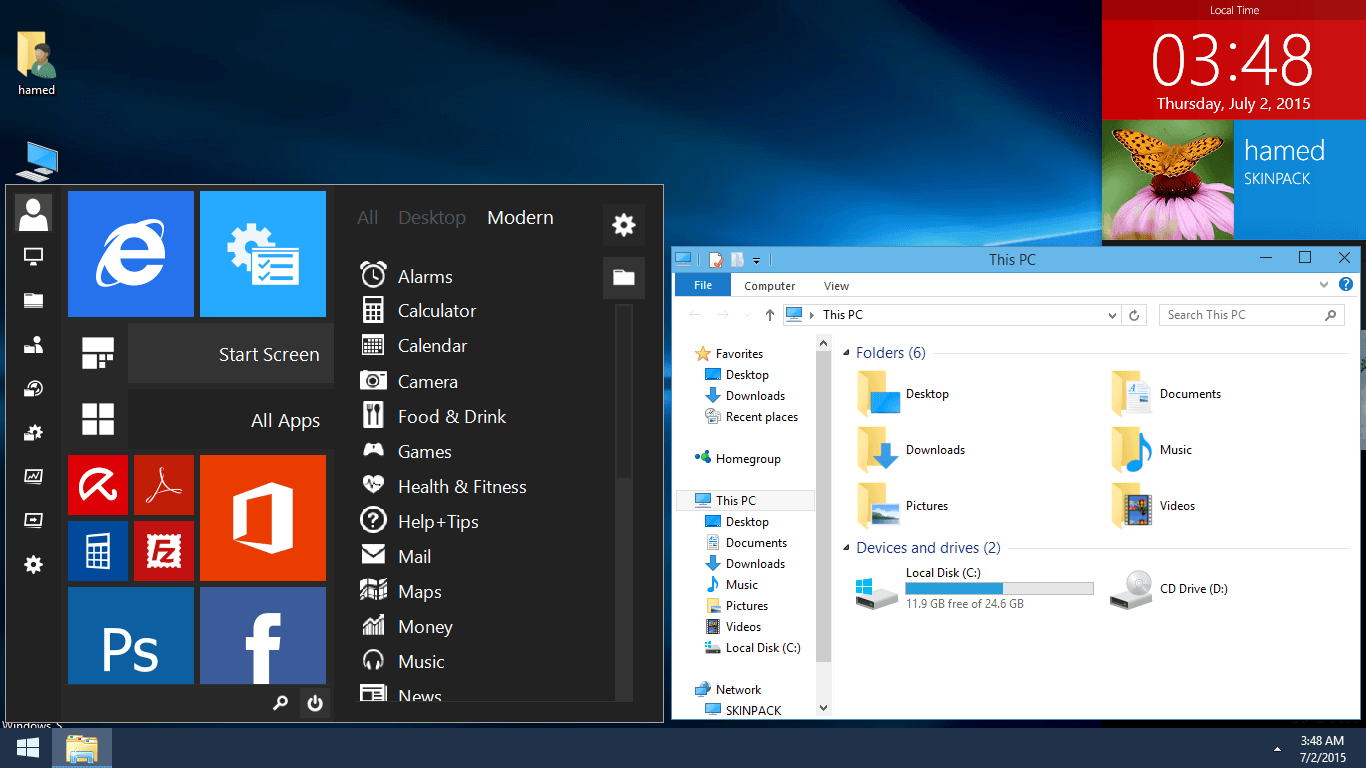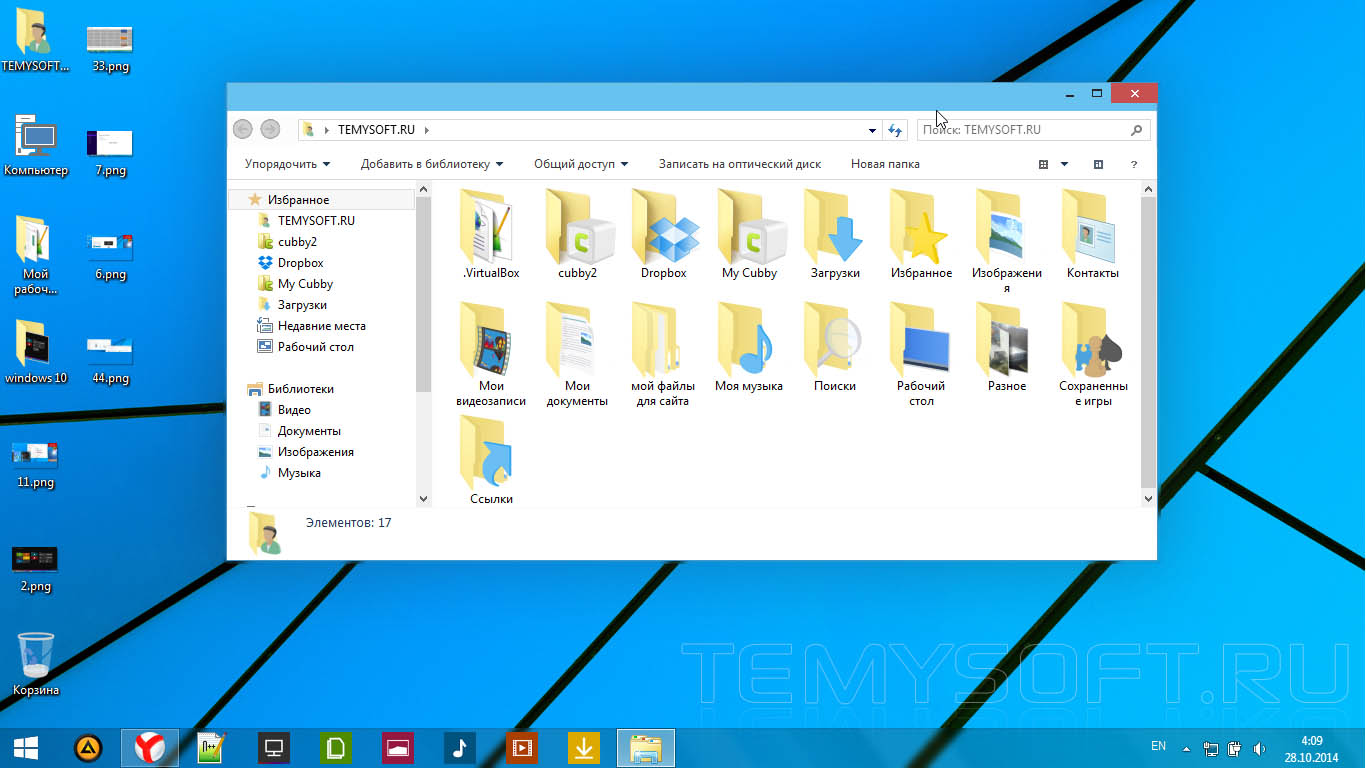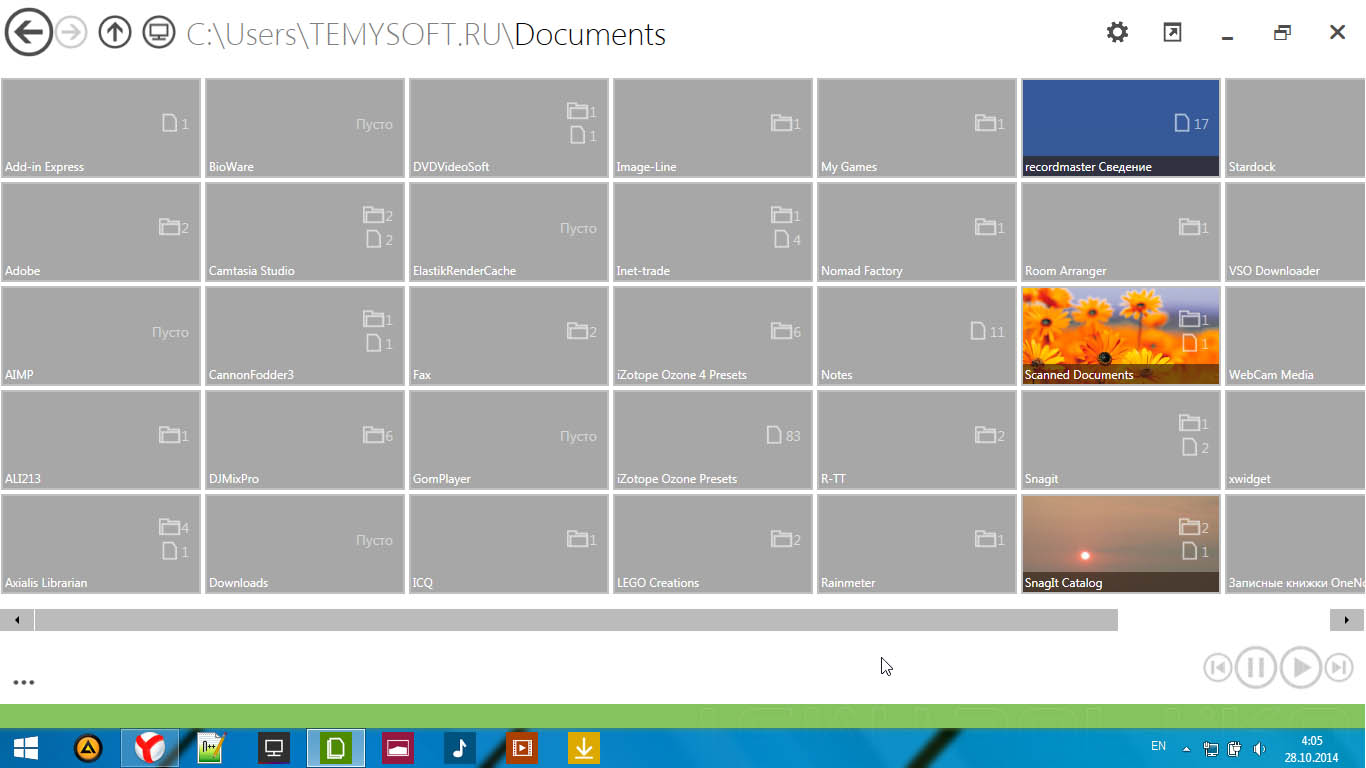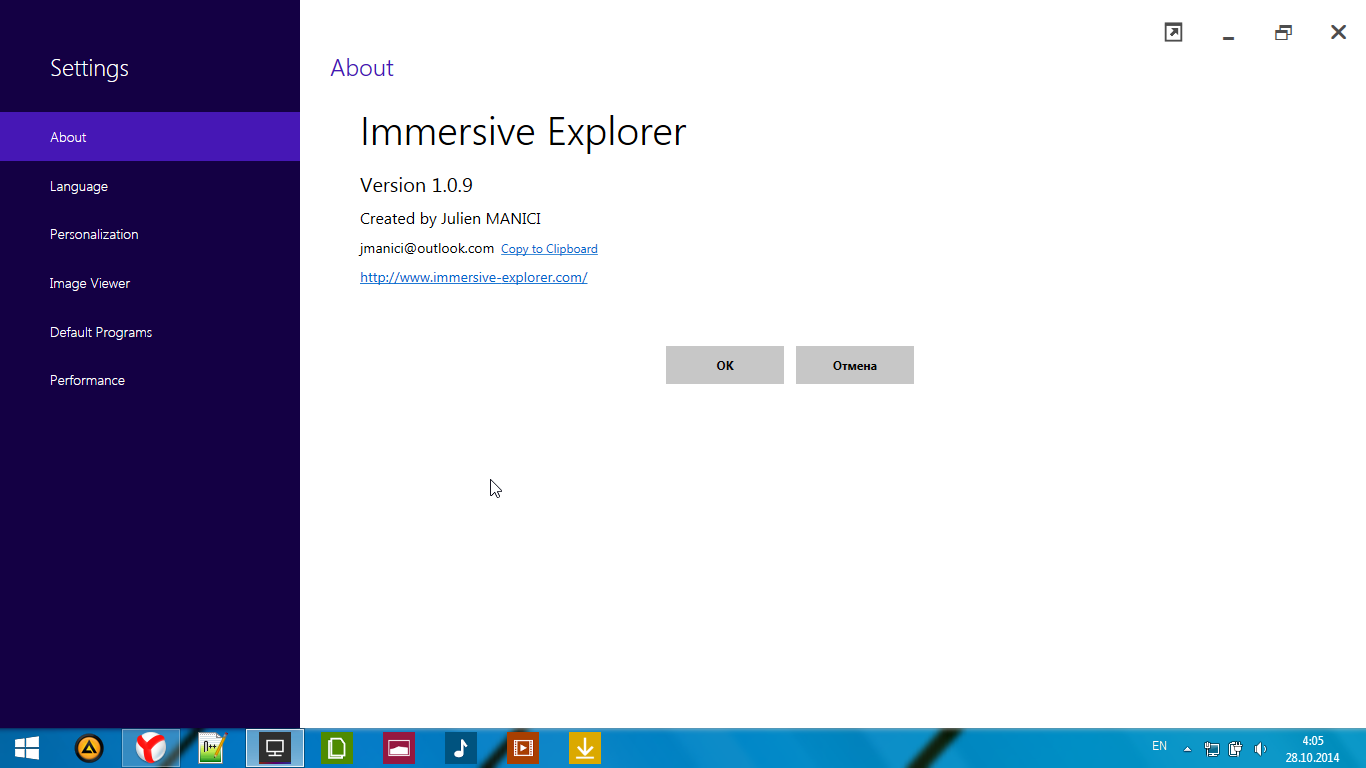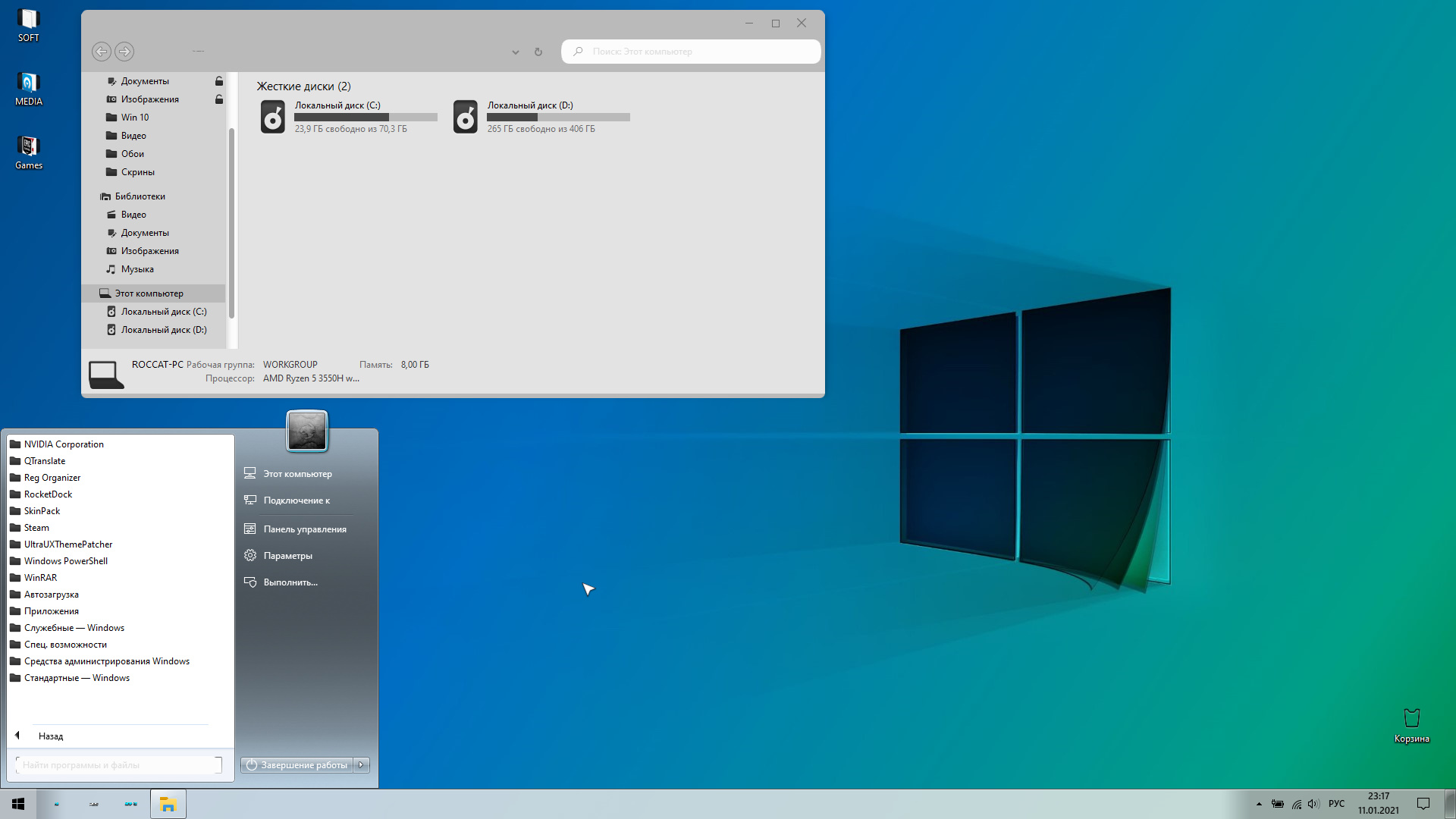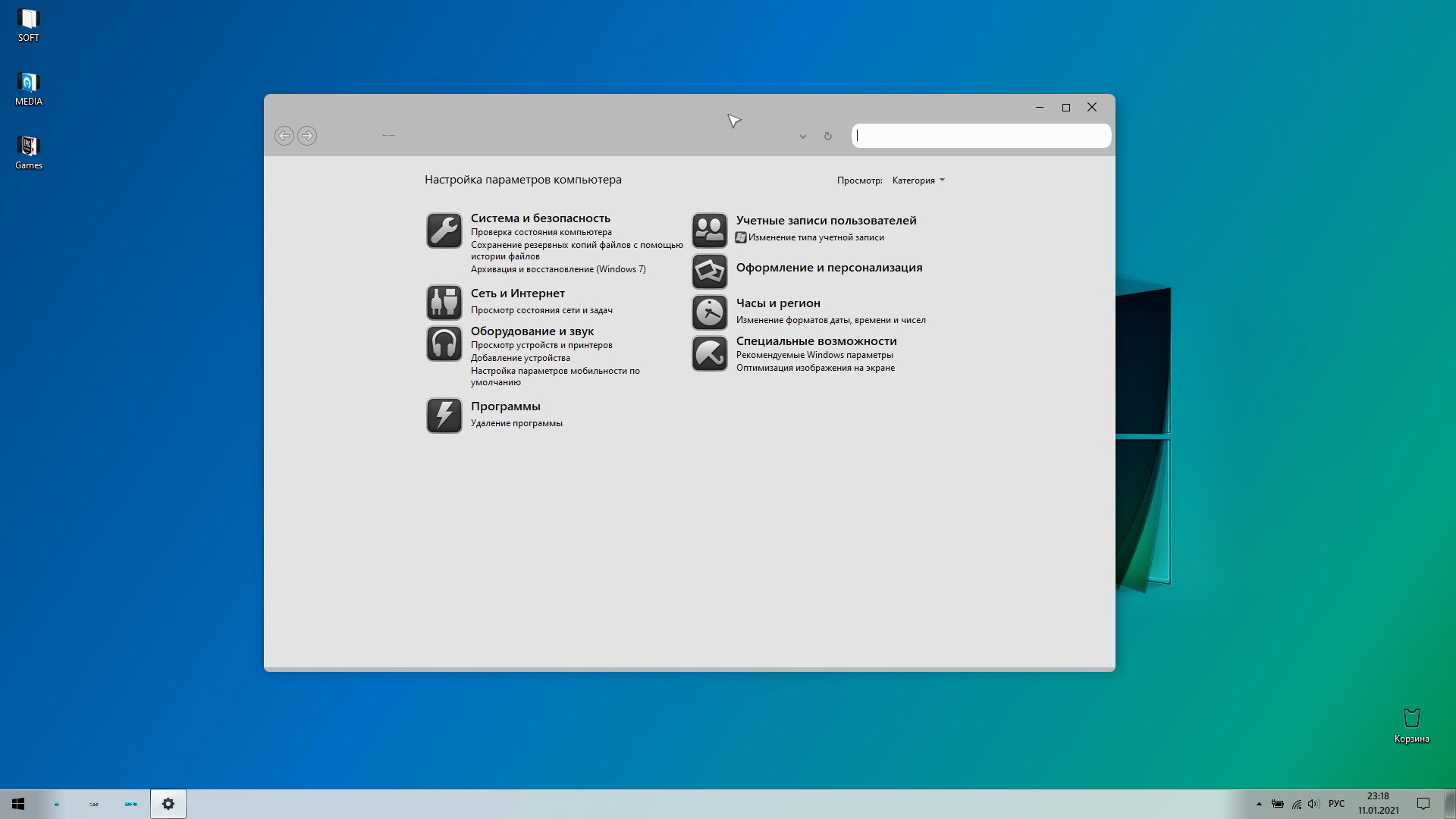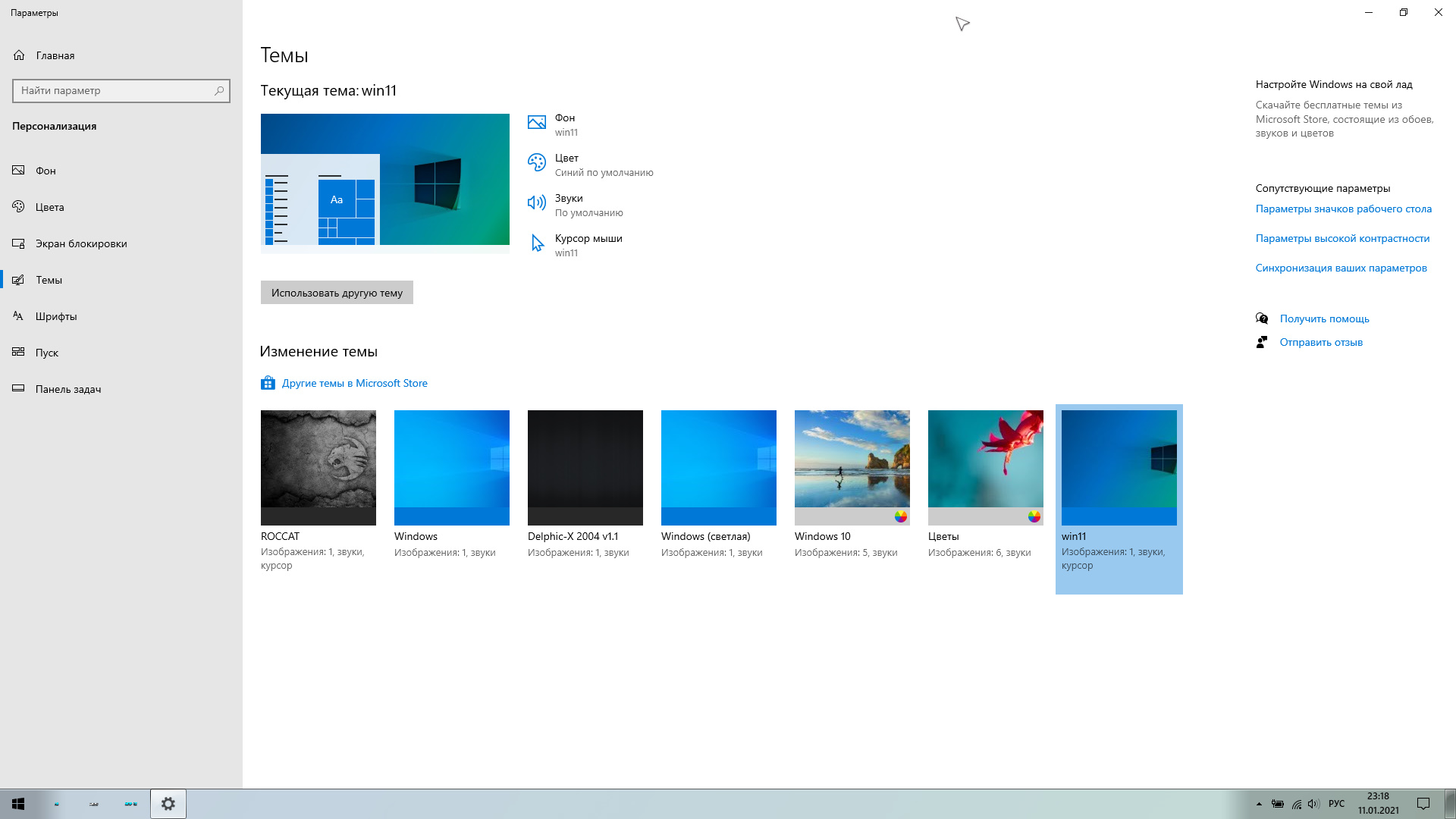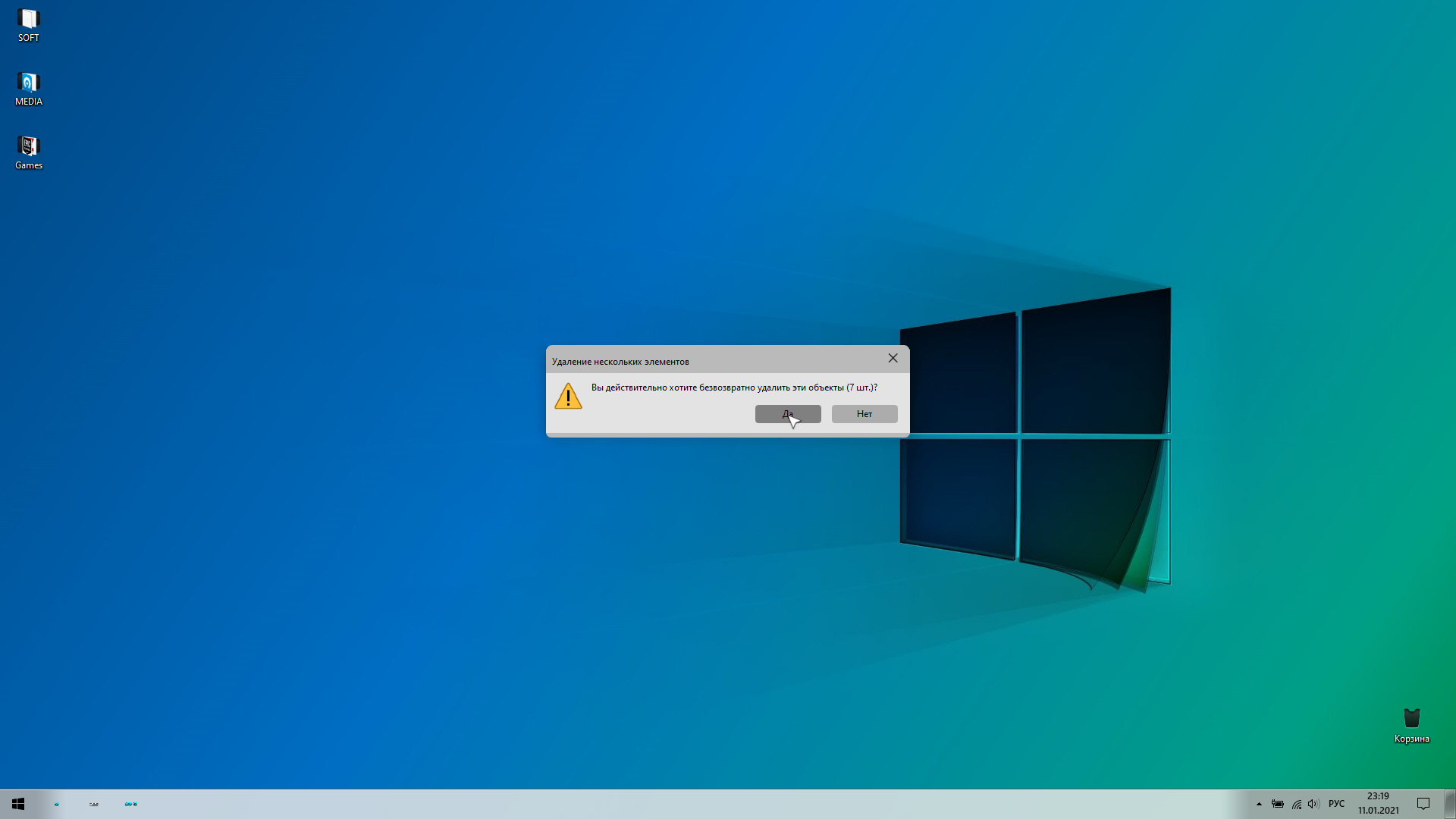Skin Pack Windows 10 — Пакет оформления в стиле Windows 10
Ну вот сегодня на нашем сайте появилось первая версия пакета оформления Skin Pack для Windows 7 которое превратит ваш рабочий стол в стиле интерфейса Windows 10. Конечно пакет еще сыроват не все в точности похожа на Виндовс 10. Например меню «Пуск» запускается отдельной программой StartMenu, но здесь плитки и все программы расположены наоборот слева на права, но плитки не расширяется на весь рабочий стол как в оригинальном Windows 10, а собраны под скроллингом. После установки пакета Skin Pack поменяется тема оформления рабочего стола и иконки в стиле Windows 10.
Также запустятся ряд утилит: MetroSidebar — Бар с плитками Метро полностью черном стиле, ImmersiveExplorer- правое боковое панель с различными гаджетами и StartMenu — оформления меню пуск. К сожаления все настройки и функции на английском языке.
К стати после удаления Пакет возникает ошибка т.е не запускается меню Пуск для этого запускаете «Диспетчерский задач» снимаем с задачи «explorer.exe» затем Файл-новая задача вводим explorer.exe и ОК.


1. Перед тем как установить сторонние темы для windows 7 нужно сначала пропатчить систему с помощью утилит Theme-resource-changer, Universal Theme Patcher или универсальным патчером Uxtheme.
2. Извлекаем из архива файлы (формата. theme) с папкой и копируем их в C:\WIndows\Resources\Themes.
3. Заходим в персонализацию находим нашу тему и применяем.
Для замены системных файлов Explorer, ExplorerFrame и Shell32 воспользуйтесь утилитой Windows Theme Installer. Кнопку пуск можно изменить с помощью программы Windows 7 Start Orb Changer.
Что бы придать в теме эффекта прозрачность запустите утилиты Full Glass или Black Glass Enhanced
Некоторые темы на нашем сайте устанавливается автоматически без замены системных файлов и без применения 2 и 3 пункты.
Зарегистрируйтесь чтобы скачать файл по прямой ссылке, нажмите кнопку «СКАЧАТЬ С СЕРВЕРА». Вступайте в нашу группу Вконтакте чтобы не пропусти новинки! Переходя по рекламе Вы помогаете развивать сайт 🙂
Windows 11 Modern SkinPack for Windows 10
Перед установкой не забываем делать точку восстановления.
Проверено на Win 10 pro 20H2
Чтобы удалить пакет,запустите его и выберите то что установили.
У системы должны стоять родные иконки и тема.
Windows 10 RS2\RS3\RS4\RS5\19H1|19H2|20H1|20H2 [X86_X64]

1. Перед тем как установить сторонние темы для windows 10 нужно сначала пропатчить систему с помощью утилит UltraUXThemePatcher. После чего перезагрузить компьютер.
2. Извлекаем из архива файлы (формата. theme) с папкой и копируем их в C:\WIndows\Resources\Themes.
3. Заходим в персонализацию находим нашу тему и применяем.
4. Для того чтобы отключить летночный интерфей, убрать белую полоску в проводнике скачайте OldNewExplorer
5. Возвращяем меню пуск с помощью утилиты StartIsBack Plus.
Зарегистрируйтесь чтобы скачать файл по прямой ссылке, нажмите кнопку «СКАЧАТЬ С СЕРВЕРА». Вступайте в нашу группу Вконтакте чтобы не пропусти новинки! Переходя по рекламе Вы помогаете развивать сайт 🙂
Windows 11 Modern SkinPack for Windows 10
Перед установкой не забываем делать точку восстановления.
Проверено на Win 10 pro 20H2
Чтобы удалить пакет,запустите его и выберите то что установили.
У системы должны стоять родные иконки и тема.
Windows 10 RS2\RS3\RS4\RS5\19H1|19H2|20H1|20H2 [X86_X64]

1. Перед тем как установить сторонние темы для windows 10 нужно сначала пропатчить систему с помощью утилит UltraUXThemePatcher. После чего перезагрузить компьютер.
2. Извлекаем из архива файлы (формата. theme) с папкой и копируем их в C:\WIndows\Resources\Themes.
3. Заходим в персонализацию находим нашу тему и применяем.
4. Для того чтобы отключить летночный интерфей, убрать белую полоску в проводнике скачайте OldNewExplorer
5. Возвращяем меню пуск с помощью утилиты StartIsBack Plus.
Зарегистрируйтесь чтобы скачать файл по прямой ссылке, нажмите кнопку «СКАЧАТЬ С СЕРВЕРА». Вступайте в нашу группу Вконтакте чтобы не пропусти новинки! Переходя по рекламе Вы помогаете развивать сайт 🙂